Телефон плохо принимает интернет. Что делать если на телефоне подключен Wi-Fi, но интернет не работает
Разберем проблемную ситуацию, когда телефон подключается к Wi-Fi, но Интернета нет. Выглядит это так: рядом с именем беспроводной сети пишет «Подключено», но при попытке открыть любой сайт в браузере выдается ошибка Веб страница недоступна или 404 Not found . Хром в таких случаях еще пишет . То же касается и другого ПО — всевозможные программы, которые используют Интернет-соединение для своей работы или хотя бы проверяют обновления при запуске, также будут выдавать ошибку подключения к своему веб-серверу.
В этой статье мы подробно расскажем о том, как решить проблему с Интернетом на вашем компьютере, телефоне или планшете. Читайте внимательно, выполняйте все шаги и вы обязательно найдете причину, почему у вас нет подключения к Интернету при рабочем Wi-Fi соединении.
Сбор информации о проблеме
Прежде, чем вносить какие-либо изменения в настройки Wi-Fi роутера, компьютера или телефона, выясните следующие моменты. Это может упростить поиск причины отсутствия Интернета или сузить круг поиска:
- оплачен ли Интернет и не закончились ли средства на счету?
- есть ли доступ к Интернету по проводу со стационарного компьютера?
- возможно ли выйти в Интернет по Wi-Fi с других устройств, которые используют этот же вай-фай роутер?
- остается ли проблема с Интернет-соединением при подключении к другой Wi-Fi сети?
В зависимости от ответов на эти вопросы, вам уже может стать более-менее ясно, в чем скорее всего заключается проблема. К примеру:
- если Интернета нет вообще — ни по проводам, ни по Wi-Fi, то причиной может быть как блокировка доступа на стороне провайдера, так и неисправность роутера. Далее уточняем у провайдера, все ли в порядке с линией и счетом, а затем проверяем работоспособность роутера.
- если Интернет есть на ПК по проводу, но нет ни на одном устройстве по Wi-Fi, то проблема скорее всего кроется в настройках беспроводной сети маршрутизатора. Тот же вывод можно сделать, если Интернет появляется и работает без проблем, как только вы подключаетесь к другой Wi-Fi сети с того же устройства
- а если окажется, что на всех устройствах порядок, и лишь на одном нет подключения к Интернету, то проблема очевидно в этом «клиенте».
Wi-Fi подключен, но Интернет не работает. Что делать?
Итак, если у вас Wi-Fi действительно «подключен», но нет Интернета (не грузятся сайты, не подключается Skype и Viber, на ноутбуке отображается желтый значок сети с уведомлением «Без доступа к Интернету») выполните следующие шаги для устранения проблемы. Шаги перечислены с учетом фактора вероятности.

1. Перезагрузите роутер
Иногда случается необъяснимый сбой на роутере . При этом локальная сеть и Wi-Fi работают нормально, а доступа к Интернету нет. Такое может случиться при очень продолжительной работе маршрутизатора без перезагрузок и при изменениях в сети провайдера. На всякий случай: написано, как перезагрузить D-Link удаленно.

2. Перезагрузите устройство, где нет соединения с Интернетом (телефон, ноутбук)
Иногда на смартфоне (планшете, ноутбуке) случается некий сбой (глюк) , который может вызывать подобную проблему. Визуально вроде бы все нормально, но Интернета нет без видимых на то причин. Для того, чтобы исключить такой сбой, перезагрузите устройство.

3. Переподключитесь к Wi-Fi сети
Этот шаг очень важен, не смотря на его простоту и набальность с первого взгляда. Нужно забыть Wi-Fi сеть, а затем подключиться к ней снова, введя пароль (ключ безопасности). Это может решить проблему и восстановить подключение к Интернету, например, в том случае, если настройки сети были изменены пользователем или вирусом.

4. Установите правильную дату на Android-устройстве
Неверная дата может быть причиной проблемы с Интернетом. При этом сайты будут открываться, но могут не работать Антивирусы, Google Play Маркет и т.п. .

5. Отключите прокси-сервер
Если на вашем компьютере или Android устройстве включен прокси-сервер, может также наблюдаться ситуация, когда Wi-Fi подключен, а Интернета нет. Обычно такая проблема возникает на Андроиде.

6. Проверьте настройки Интернет-соединения на роутере
Зайдите в настройки WAN или Интернет на маршрутизаторе. (). Проверьте, чтобы были указаны правильные параметры подключения , такие как:
- тип соединения с провайдером (смотреть в договоре или на сайте провайдера);
- логин и пароль, если таковые требуются (смотреть в договоре);
- правильно ли указан MAC-адрес (уточните в договоре. Если сделали сброс роутера, возможно, Вам придется сходить в офис Интернет-провайдера с паспортом и договором и попросить прописать новый MAC-адрес WAN-порта маршрутизатора).
Если ваш провайдер использует PPTP соединение, а у вас на роутере настройки сбились и теперь вместо PPTP выбран IPoE (динамический IP), то естественно маршрутизатор не сможет соединиться с Интернетом. В таком случае сайты не будут открываться ни на одном устройстве.
7. Смените беспроводной канал
Беспроводное оборудование, которое находится по соседству и работает на смежных каналах, может создавать помехи вашему роутеру. Попробуйте изменить канал Wi-Fi.

А еще лучше будет сначала проверить, какие каналы более свободны. Это можно сделать с помощью приложения для Android или InSSIDer для Windows.

8. Установите WPA2-PSK + шифрование AES для вашего Wi-Fi сети
Алгоритм шифрования WPA2-PSK является самым защищенным. А шифрование AES обеспечит высокую скорость и безопасность. Большинство устройств, даже не новых, успешно работают в режиме WPA2-PSK с алгоритмом AES.

Wi-Fi подключен, но Интернет не работает: другие причины проблемы
Слабый сигнал
Если от клиентского устройства до роутера слишком большое расстояние, тоже может быть такая проблема: устройство получило IP-адрес, но Интернета нет. Поэтому сначала нужно проверить, появляется ли Интернет при приближении к роутеру (если приблизиться возможно). Затем — если проблема именно в расстоянии — каким-то образом постараться его сократить. Если роутер ваш, расположите его посередине дома.
Некоторые организации предоставляют бесплатный вай фай, но для того, чтобы вас пустило в Интернет, нужно запустить браузер, ввести пароль или пройти какую-то другую процедуру авторизации. Например, указать номер телефона и ввести код из СМС. С такими сетями лучше не связываться и никакой информации о себе не вводить во избежание проблем. Куда легче найти другую точку доступа без таких нюансов.
Если вы проделали все, но у вас по-прежнему нет подключения к Интернету через активное соединение по Wi-Fi, есть еще один вариант: настройте статический IP-адрес. Такой метод не является решением в полном смысле слова, но в ряде случаев помогает обойти проблему и получить доступ в Интернет. Для этого на смартфоне, вызовите свойства подключения к Wi-Fi сети, установите флажок Показать дополнительные параметры и выберите Статический IP :

Надеюсь, эта инструкция помогла вам определить и устранить проблему с подключением к Интернету и теперь все ваши устройства выходят в сеть, как по проводам, так и по беспроводной сети. Вопросы и дополнения к статье пишите, пожалуйста, в комментариях.
Существует множество причин, способных привести к внезапному исчезновению доступа к любимым сайтом. Обычно они оказываются связаны с тем, что отключается и не работает интернет МТС. Но иногда возникновение затруднений связано и с другими, независящими от сотового оператора причинами.
Вот только пользователей мало волнует источник неприятностей. Для них важнейшее значение имеет борьба с трудностями и скорейшее возвращение возможности посещать любимые сайты и порталы. Простейший способ справиться с возникающими неурядицами заключается в получении помощи специалистов и работников контактного центра. Но подобный подход занимает много времени, которое можно провести с пользой. При этом в большинстве случаев абоненты способны восстановить связь и вернуть доступ во всемирную сеть самостоятельно. Для этого понадобится немного терпения и желание решить имеющиеся проблемы.
Существует огромнейшее число всевозможных причин появления проблем с интернетом МТС. Поэтому, чтобы восстановить связь и полноценную работу телефона, требуется разобраться в источнике неприятностей. Им способны оказаться:
- нулевой или отрицательный баланс сим-карты;
- закончившийся трафик на тарифах с ограниченными лимитом пакетами услуг;
- плохое соединение или удалённость радиовышки, приводящие к снижению скорости выхода в сеть и медленному соединению;
- технические проблемы телефона (смартфона, планшета, модема);
- использование трафика на работу приложений;
- неполадки на определённом сайте или недоступность портала;
- вирусы или технические сбои;
- недоступность сети из-за неправильных настроек.
Существуют и другие причины возникновения проблем, но перечисленные выше являются наиболее распространёнными, поэтому именно с них и требуется начинать проверку.
Проблемы с интернетом МТС сегодня
Впервые столкнувшись с затруднениями, пользователям следует начать с проверки доступного трафика и баланса. Именно отсутствие денег и гигабайт является наиболее часто встречающейся причиной того, почему не работает интернет МТС.
Чтобы проверить состояние баланса, пользователи способны посетить личный кабинет на официальном портале компании или воспользоваться мобильным сервисом «Мой МТС, если он подключен. Именно эти варианты считаются предпочтительными, но дополнительно предусмотрены специальные USSD-запросы:
- *100# для уточнения лицевого счёта;
- *107# – проверка остатков по пакетам;
- *100*3# – уточнение задолженности, если ранее абонент пользовался кредитными услугами.
Появление вместо набираемой комбинации странных символов говорит о включении английского шрифта. Чтобы исправить ситуацию, придётся предварительно ввести команду *111*6*2# .
Дополнительно желающие способны связаться с консультантами, но в этом случае звонящим требуется подготовить персональную информацию.
Плохо работает интернет МТС
Абсолютно иначе обстоит ситуация, если сигнал не исчез окончательно, а просто плохо работает и регулярно пропадает. В подобном положении винить отсутствие денег бессмысленно, поскольку причина не в них.
Обычно в аналогичных или похожих ситуациях следует присмотреться к уровню приёма. Если индикатор качества соединение показывает минимальное количество полосок или они регистрация в сети часто пропадает, следует просто перейти в то место, где соединение было качественным и стабильным. Дополнительно опытные пользователи рекомендуют зафиксировать телефон в стабильном положении и не перемещать его. Сложно сказать, насколько подобная фиксация эффективна, но попробовать, если нельзя поменять собственное местоположение, указанный подход стоит.
В крайнем случае, можно поискать место на возвышенности или просто точку, где приём окажется стабильнее, надёжнее и увереннее всего.
Почему не работает интернет на МТС, если есть деньги и трафик?
Сотовый оператор советует столкнувшимся с затруднениями людям обратить внимание на устройство, где используется сим-карта. Если у клиента есть деньги на лицевом счёте, но не работает мобильный интернет МТС, ему следует совершить несколько простейших действий.
- Первым делом понадобится убедиться, что источником неприятностей является не сайт. Для этого следует попытаться открыть другой портал.
- Затем нужно проверить состояние загрузок и убедиться, то ни одно из установленных приложений не оказалось причиной некачественного соединения.
- Третий шаг доступен для устройств с двумя слотами. Владельцам аппаратов с двумя сим-картами следует поменять симки местами. Второй слот зачастую не позволяет пользоваться всеми предусмотренными тарифным планом действиями.
Если перечисленные действия не помогли, следует присмотреться к другим проблемам.
Не работает мобильный интернет МТС на андроиде

Следующий шаг заключается в настройке подключения. Правильная процедура установки требуемых параметров зависит от операционной системы, используемой устройством. Но в целом она предельно похожа и на андроиде, и на айфоне. Найти точное описание настроек можно на официальном портале сотового оператора в подразделе помощь.
Дополнительно можно заказать автоматические настройки, посетив упомянутый выше раздел и введя подходящий номер телефона. Если посещение сайта невозможно, останется позвонить в службу поддержки.
Что делать, если мобильный интернет МТС не работает?
В наиболее тяжёлых ситуациях, когда перечисленные выше методы использованы, а сеть всё равно не подключается, остаётся обратить внимание на последнюю проблемы: вирусы.
Правильный порядок действий для поиска вредоносных программ не отличается необычными шагами. Пользователям придётся скачать надёжный антивирус, установить его, следуя подсказкам и инструкциям, и запустить проверку. Даже отрицательный результат проверки не должен расстраивать абонента, поскольку он позволит убедиться в отсутствие вирусов и троянских программ.
Куда звонить?

Когда у пользователя заканчиваются возможные варианты действий, а проблема сохраняется и упорно не работает интернет МТС на телефоне, следует позвонить в контактный центр. Для этого придётся набрать:
- короткую комбинацию 0890 при звонках с сим-карты оператора;
- сервисный номер 88002500890 при использовании городской линии или симок сторонних компаний;
- +74957660166 в роуминге.
Предусмотрены и альтернативные способы связи с консультантами, но телефонный звонок – наиболее удобный и доступный подход. Надёжнее лишь личный визит в ближайший салон связи.
Содержание
Часто у пользователей смартфонов возникают проблемы с тем, чтобы правильно настроить интернет на телефоне. Если вы продвинутый юзер, то подключить можно вручную, заполнив соответствующую форму с данными в операционной системе. Для всех остальных пользователей доступна автоматическая настройка путем SMS-сообщения от оператора.
Как подключить мобильный интернет
На телефоне подключить мобильные данные можно вручную. Пошаговая инструкция, с помощью которой производится настройка интернета на Андроиде:
- Откройте меню настроек на телефоне.
- Выберите пункт «Подключение», «Мобильные сети», «Другие сети», «Еще» в зависимости от модели устройства.
- После выберите «Точки доступа».
- Нажмите кнопку «Добавить», если она не выведена отдельно, то найдите ее в контекстном меню.
- Откроется новый профиль, который необходимо заполнить в соответствии с настройками конкретного оператора.
- Сохраните данные, вернитесь на один уровень вверх и выберите только что созданный профиль.
- Включите «Мобильные данные» и перезагрузите телефон.
В таблице представлены настройки трех популярных провайдеров, ввод которых позволит подключить интернет на сотовом телефоне. Если при заполнении профиля вы встретили дополнительные пункты, то их необходимо пропустить и оставить значения по умолчанию:
Автоматическая настройка
Если по какой-либо причине у вас не получилось подключить мобильный интернет вручную, всегда можно воспользоваться автоматической настройкой. Для этого нужно выполнить следующие действия:
- «Попросите» оператора вашей сотовой сети прислать специальное сообщение с настройками (такое SMS часто маркируется значком конверта с шестеренкой).
- Откройте поступившее SMS-сообщение.
- Выберите пункт с надписью «Приложение: Интернет».
- Нажмите кнопку «Установить».
- Если потребуется пин-код, то введите «0000» или «1234».
- В случае если код не подошел, обратитесь к оператору сотовой сети, чтобы узнать правильный пин.
- Подтвердите выбор нажатием кнопки «Да» и включите в шторке телефона мобильные данные, перезагрузите устройство, чтобы активировать изменения.
- На некоторых моделях телефона вышеописанные действия не требуются, нужно просто заказать сообщение у оператора, чтобы подключить интернет.
Подключение через Wi-Fi
Получить доступ к интернету на телефоне можно не через мобильные данные, а через Wi-Fi. Чтобы подключить всемирную сеть таким способом на операционной системе Андроид, воспользуйтесь следующей инструкцией.
- Разблокируйте устройство, перейдите в главное меню.
- В списке значков либо в шторке операционной системы найдите «Настройки» (часто этот пункт обозначают символом шестерни), осуществите переход.
- Перед вами появится список настраиваемых пунктов, найдите строку «Wi-Fi» и перейдите в подменю.
- В более старых версиях операционной сети Андроид сначала нужно зайти в «Беспроводные сети», а после выбрать пункт «Настройка Wi-Fi».
- Если Wi-Fi роутер включен, то сразу отобразятся все доступные подключения.
- Если же адаптер выключен, то система предложит включить модуль Wi-Fi для просмотра доступных сетей.
- Выберите из списка нужную сеть.
- В появившемся диалоговом окне введите пароль доступа.
- Если вы случайно ввели неправильные данные, то еще раз нажмите на название сети, выберите пункт «Забыть» и заново введите параметры аутентификации, чтобы подключить интернет.
Достаточно часто с планшетными компьютерами и мобильными телефонами происходит одна неприятная вещь. На вроде бы рабочем аппарате неожиданно пропадает сеть или интернет, при этом телефон или планшет теряет связь. Почему пропадает сеть? На сегодняшний день производителей мобильных гаджетов довольно много: ASUS (Асус), Acer (Асер), Alcatel (Алкатель), Dell (Делл), Digma (Дигма), Explay (Эксплей), HTC, Huawei, LG, Lenovo (Леново), Nokia (Нокиа), Philips (Филипс), Prestigio (Престижио), Samsung (Самсунг) или Sony (Сони). Смеем заверить проблемы с интернетом и сетью могут возникнуть у устройства любого производителя. Если ни с того, ни с сего на вашем планшете или телефоне пропадает интернет связь или мобильная сеть, то наша публикация возможно поможет понять причину проблемы.
Не секрет, что на современных телефонах может быть три вида связи: цифровая сотовая связь 2G, широкополосная цифровая сотовая связь 3G и возможность подключения телефона по Wi-Fi. Планшеты также не особо отстают и в большинстве моделей есть способ подключения к интернет по вай-фай, а многие производители предлагают планшетные компьютеры с возможностью подключения к 3G сети мобильного оператора. Поскольку мы не знаем, с какой именно технологией и методом подключения возникли проблемы у Вас, то в этой статье мы коснёмся обоих сетей и рассмотрим причины, по которым на смартфонах и и планшетах может пропадать сотовая 2G/3G связь и WiFi сеть.
Если планшет или телефон теряет 2G/3G сеть и связь с мобильным интернетом
Если ваш телефон (смартфон) или планшетный компьютер теряет сеть 3G, то причин проблемы может быть несколько. Первая причина, по которой пропадает 3G интернет — недостаточный сигнал. Планшет или телефон может находиться не в самом удачном месте для принятия сигнала, вследствие чего по 2G/3G будет плохой приём. Если Вы находитесь за городом, или среди высоких бетонных конструкций (например небоскрёбов), то это может сказываться на приёме. В принципе эта проблема может наблюдаться у любого оператора, не исключение Билайн (Beeline), Мегафон (Megafon), МТС (MTS), Скайлинк (Skylink), Ростелеком (Rostelekom), Киевстар (Kyivstar), Диджус (Djuice) и другие.
На сайте каждого оператора сотовой связи, который предоставляет доступ в 3G сеть есть карта покрытия сети. К сожалению такие карты весьма относительны и могут не совпадать с реальной действительностью. Но всё же советуем ознакомиться с картой покрытия вашего мобильного оператора. Возможно причина потери связи именно в недостаточном сигнале. Иногда проблема когда у планшета или телефона пропадает связь в обычной 2G сети может быть связана с включённой 3G сетью, которая нестабильно работает. Связано это с тем, что устройство при плохой 3G сети переключается на обычную сотовую 2G сеть, на что тратится некоторое время. На это временном промежутке и могут происходить обрывы связи.
Если 3G сеть Вам не нужна на конкретный момент времени, а связь при разговоре по телефону плохая, то имеет смысл отключить 3G в настройках. Мы уже писали, как отключить 3G на телефоне или планшете с Андроид. В принципе, изменить диапазон сети в настройках вашего гаджета. Тем не менее, поясним это для нескольких других производителей.
- На телефонах Нокиа нужно зайти в «Настройки» далее в «Телефон», потом в «Сеть» и в «GSM».
- На Самсунг заходим в «Настройки» затем в «Настройки сети» нажимаем на «Выбор диапазона» и попадаем в «GSM 900/1800».
- В смартфонах Сони нужно зайти в «Параметры» выбрать «Связь» найти пункт меню «Сотовые сети», затем «сети GSM/3G» и выставить режим «Только GSM».
- В iPhone всё ещё проще. Заходим в «Настройки», выбираем пункт меню»Основные», входим в «Сеть» и используем опцию «Отключить/включить 3G».
Помимо плохого сигнала и потери его источника есть еще пара вероятных причин, по которым планшет или телефон теряет 3G интернет. Проблема может заключаться в старой симкарте. Со временем всё изнашивается. Конечно это не тот случай когда устройство не видит сим-карту. Но и проблему с карточкой не стоит списывать со счетов. Ещё возможно, что интернет пропадает из-за аппаратной неисправности GSM модуля или принимающей антенны. Если ваш гаджет очень плохо ловит или не ловит сеть совсем, то аппаратная проблема весьма вероятна. Исключить неисправность сим-карты можно проверкой карточки на другом аппарате. А вот проверку GSM модуля или проблемной антенны может выполнить только специалист. Иногда в подобных случаях помогает протирка контактов шлейфов антенны и модуля. На этом с сотовой сетью и мобильным интернетом закончим и перейдём к WiFi.
На телефоне или планшете пропадает WiFi интернет
Если на вашем устройстве подключенным к Wi-Fi периодически пропадает интернет, то причины может быть три. Первая причина — некачественные услуги провайдера. Даже у таких именитых провайдеров, как Билайн (Beeline), Ростелеком (Rostelekom), NetByNet, 2Com, Qwerty, МГТС, ByFly могут быть проблемы с предоставлением услуги доступа в интернет. Но в данном случае речь не об этом. Дело в том, что некоторые провайдеры предоставляют один интернет канал на всех пользователей дома или подъезда и в часы пик, в основном вечером, связь с сетью может быть весьма плохой. Если Вы заметили признаки провала скорости при скачивании файлов и торрентов, или при сёрфинге через браузер, то возможно стоит замерить входящую и исходящую скорости интернет соединения.

Вторая причина. Довольно часто WiFi пропадает из-за слабого сигнала. Проблема может быть как в роутере или точке доступа. Мощности раздающей антенны роутера может не хватать на всё помещение. Или же сигналу препятствуют стены. Поэтому если планшет или телефон теряет WiFi сигнал, то стоит проверить работу гаджета рядом с источником. Иногда проблему с роутером помогает решить его перепрошивка или установка усиленной антенны, а иногда обычного выключения роутера может быть достаточно. Здесь мы не рассматриваем случай когда планшет или телефон совсем не подключается к wifi сети. Эта проблема подробно описана в статье по указанной ссылке.
Третья причина потери Wi-Fi сигнала может скрываться в вайфай модуле телефона или планшета. Например когда интернет пропадает, а после перезагрузки появляется, то причина может в неисправности гаджета. Если Вы убедились, что WiFi маршрутизатор не при чём, а планшетный компьютер или смартфон всё равно теряет Wi-Fi, то поломка вай-фай модуля вполне вероятна. Здесь уже без проверки модуля не обойтись. Помимо описанных проблем с потерей WiFi и 3G интернета, на связь могут негативно влиять приложения для Андроид, iOS или Windows Phone. Если до какого-то определённого момента у Вас всё работало, вспомните, что Вы недавно устанавливали на свой гаджет, возможно проблема в недавно установленной программе или игре. На этом наша статьи окончена. Если у Вас появился вопрос, задайте его в комментариях, постараемся на него ответить.
Многим пользователям интернет облегчил ведение дел и досуга, а появление мобильной сети сделало жизнь проще и веселее. Теперь для просмотра видео, общения в социальных сетях и поиска информации нет необходимости постоянно находиться возле компьютера. Всем этим можно пользоваться на андроиде.
Однако с множеством привилегий, у пользователей появились и дополнительные трудности, которые связаны с периодическим отсутствием мобильного интернета на телефоне. Возможных причин такой неудачи может быть много, как и вариантов ее решения. Интернет от мтс на телефоне может не работать по разным причинам, от самых простых и банальных, до более сложных технических неисправностей.
Операторы колл-центров довольно часто сталкиваются с вопросом почему не работает интернет. На самом деле в большинстве случает ответ лежит на поверхности, и причина может быть самой банальной.
Наиболее частые причины отсутствия соединения:
- нет средств на счете;
- нет покрытия сети;
- отключена опция в телефоне;
- телефон не регистрируется в сети.
Как бы это смешно не звучало, но в случае, когда пропал интернет, в первую очередь стоит проверить остаток средств на счете или наличие пакетных мегабайт. Если баланс на счете положительный, то стоит обратить внимание на индикатор сети в правом верхнем углу дисплея. Возможно, в местности, где находится абонент, просто нет покрытия, или сигнал плохой и неустойчивый. Часто это служит причиной плохой загрузки страницы. Выход в такой ситуации только один – переместиться поближе к базовой вышке. Кстати, если вышка находится рядом, а индикатор показывает низкую отметку, стоит проверить исправность смартфона.
Если же антенна полная, и деньги на счете есть, а интернет не работает, стоит проверить опцию передачи данных, она может быть отключена. Часто абоненты выключают ее в зоне вай-фай, а потом забывают включить обратно, или она может быть случайно деактивирована неловким движением. Эта опция чаще всего есть в меню быстрого доступа, но в разных моделях телефона ее местонахождение бывает отличным. Самым распространенным нахождением опции передачи данных является меню настроек, пункт «Мобильные сети».
Часто нам приходится бывать в таких местах, где не работает мобильный интернет, и нет сети совсем. Это могут быть станции метро или подземные переходы. Конечно, в большинстве городов даже в метро ловит мобильная сеть и интернет мтс, но исключения все же есть. При выходе из подземки стоит проверить зарегистрировался ли телефон в сети. Если этого не произошло, то связь ловить не будет, и аппарат надо перезагрузить.
Более серьезные сложности с доступом
Немного сложнее ситуация, когда пропадает интернет, если в телефоне неправильные настройки. Чтобы проверить и исключить этот вариант, стоит зайти в настройки и проверить точку доступа. В такой ситуации действовать можно двумя способами – заказать автоматические настройки или внести их самостоятельно. Заказ автоматических настроек – это самый постой и быстрый способ. Абонентам мтс нужно просто отправить сообщение на номер 12345 и сохранить сообщение, которое поступит в ответ.
Настроить телефон вручную немного сложнее. Для этого нужно войти в настройки, выбрать пункт «Мобильные сети». Далее нужно найти строку с точкой доступа или APN. В строке, где нужно указать имя, пишется mts-internet, в строках APN, пользователь и пароль указывается mts. Эти пункты могут отличаться в зависимости от модели гаджета. После введенных настроек телефон надо перезагрузить и можно подключиться к интернету. Если самостоятельно настроить телефон не получается, стоит позвонить в справочную службу и задать вопрос оператору, или попросить помощи в центре обслуживания.
Причиной, по которой не работает интернет на телефоне с сим-картой мтс, могут быть вирусы, которыми заражен гаджет. Многие считают, что это проблема исключительно компьютерная, но сотовый телефон также подвержен такой атаке. Чтобы избавиться от возможных вирусов, аппарат нужно просканировать, а после перезагрузить. Если после проведенной очистки все также плохо работает интернет, стоит отнести телефон в салон связи, чтобы профессионалы провели диагностику.
Любое оборудование требует периодического технического обслуживания или ремонта. Особенно такое сложное, как базовые вышки и обеспечение мобильной связи. Оборудование мтс время от времени подвергается профилактике, и абонентов ставят в известность только в том случае, если процесс затягивается. Если все настройки в телефоне в порядке, передача данных подключена, а средств на счете достаточно, но проблемы с интернетом продолжаются, стоит обратиться в техническую службу и уточнить, не проходят ли в данный момент профилактические работы. В таком случае стоит просто подождать и через некоторое время подключение восстановится само собой.
 Типовой устав ЖСК — как составить документ по новому кодексу Порядок создания и организация деятельности
Типовой устав ЖСК — как составить документ по новому кодексу Порядок создания и организация деятельности Проект ученика третьего класса по окружающему миру «Кто нас защищает
Проект ученика третьего класса по окружающему миру «Кто нас защищает Реферат: Организация заработной платы на предприятии
Реферат: Организация заработной платы на предприятии Стратегический анализ внешней макросреды Стратегический анализ макросреды ее функции и содержание
Стратегический анализ внешней макросреды Стратегический анализ макросреды ее функции и содержание Почему летают шары с гелием?
Почему летают шары с гелием? Детские сказки онлайн Кузьма скоробогатый сказка
Детские сказки онлайн Кузьма скоробогатый сказка Какая форма крыльев у неясыти
Какая форма крыльев у неясыти